Una de las mejores cosas de Photos for Mac es que todas las fotos y álbumes que has añadido a tu biblioteca de fotos están disponibles en cualquier aplicación de terceros que admita el navegador de medios integrado de macOS.
Por ejemplo, usar una foto de tu pareja como fondo para una plantilla de tarjeta de aniversario en Páginas es tan fácil como arrastrarla fuera de la ventana del navegador de medios y soltarla en el documento.
En Fotos, también puede
Además, tu Mac te permite configurar fácilmente cualquier lote de fotos que se encuentren en Momentos, Colecciones, Años, Lugares, Caras, Álbumes y Compartidos como tu fondo de pantalla, y hacer que roten en orden secuencial o aleatorio cada pocos segundos, minutos o más.
Cómo usar álbumes de fotos como fondos de escritorio
Tabla y sumario del artículo
1) Iniciar Preferencias del Sistema haciendo clic en el icono del Dock, o buscar «preferencias del sistema» en Spotlight.
2) Haga clic en el panel de preferencias Escritorio y protector de pantalla y seleccione la ficha Escritorio .
3) En la sección de la izquierda, verá una sección titulada Fotos . Haga clic en el triángulo para ver opciones adicionales.

4) Selecciona un momento, colección, año, lugar, cara, álbum o un álbum de iCloud compartido para usarlo como fondo de pantalla de tu Mac.
5) Para elegir cómo se reducen o amplían las fotos para que se ajusten a la pantalla, haga clic en el menú emergente de arriba y seleccione la opción Rellenar pantalla , , Ajustar a pantalla , , Estirar para rellenar pantalla , , o .
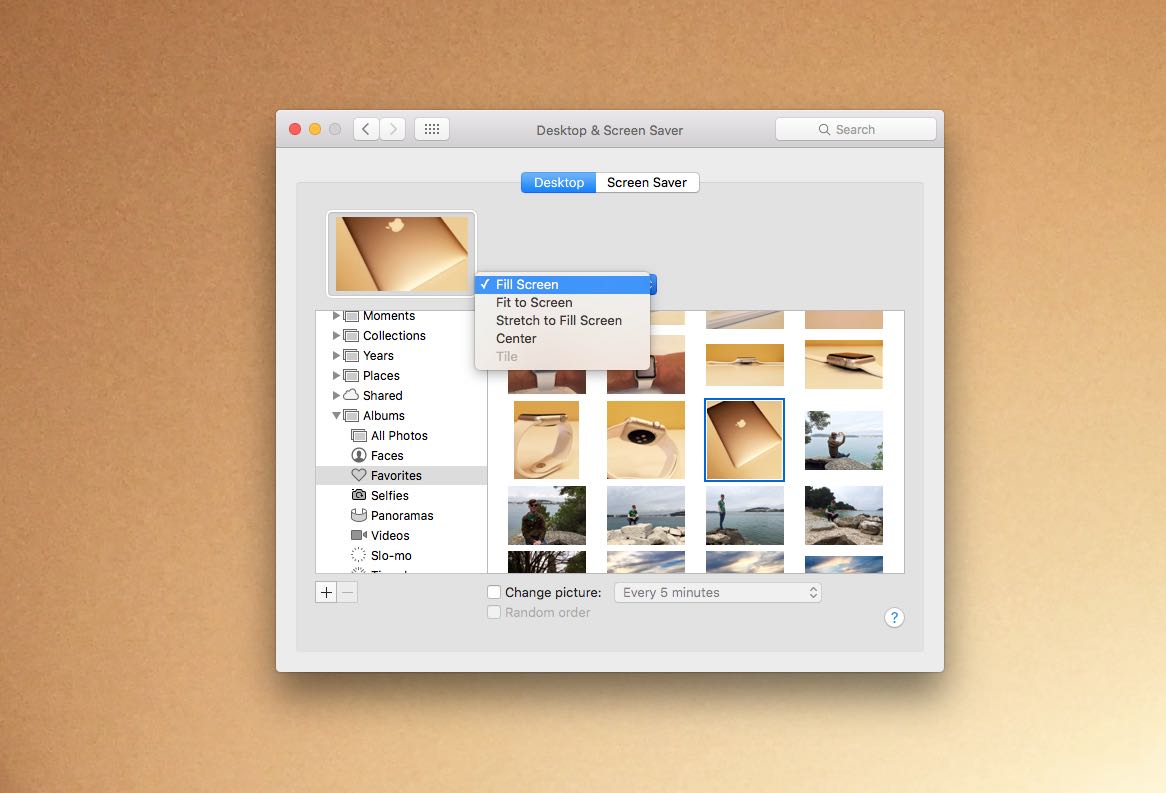
6) Para que macOS gire automáticamente la imagen de su fondo de pantalla en función del álbum de fotos seleccionado, marque la casilla «Cambiar imagen» y, a continuación, haga clic en el menú emergente para seleccionar la duración entre las imágenes: Cada 5 segundos , , Cada minuto , , Cada 15 minutos , , Cada 30 minutos , , , Cada hora y , Cada día .
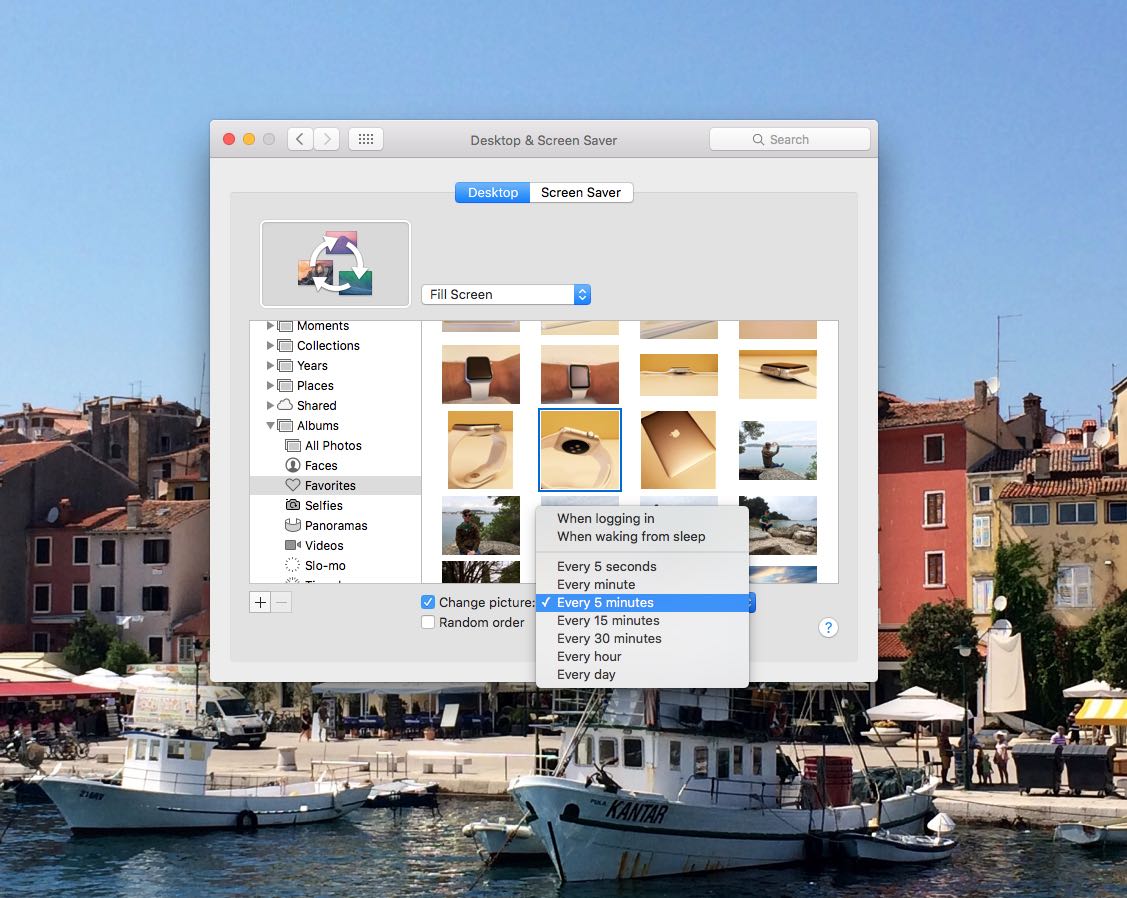
Es especialmente agradable que puedas decirle a macOS que gire la imagen de tu fondo de pantalla cada vez que inicies sesión en el Mac o que tu ordenador se despierte de la suspensión. Combinadas entre sí, estas opciones aportan una gran variedad al aspecto y la sensación del escritorio de tu Mac.
RELATIVO:
Como puede ver, el panel de preferencias Escritorio y protector de pantalla también incluye una opción para usar una carpeta en el Mac que está llena de imágenes como fondo de escritorio.
RELATIVO:
Configuración de un álbum de fotos como protector de pantalla para tu Apple TV
Además, los propietarios de Apple TV pueden crear un protector de pantalla con fotos de su Mac configurando la función de uso compartido en casa tanto en iTunes de escritorio como en el descodificador.
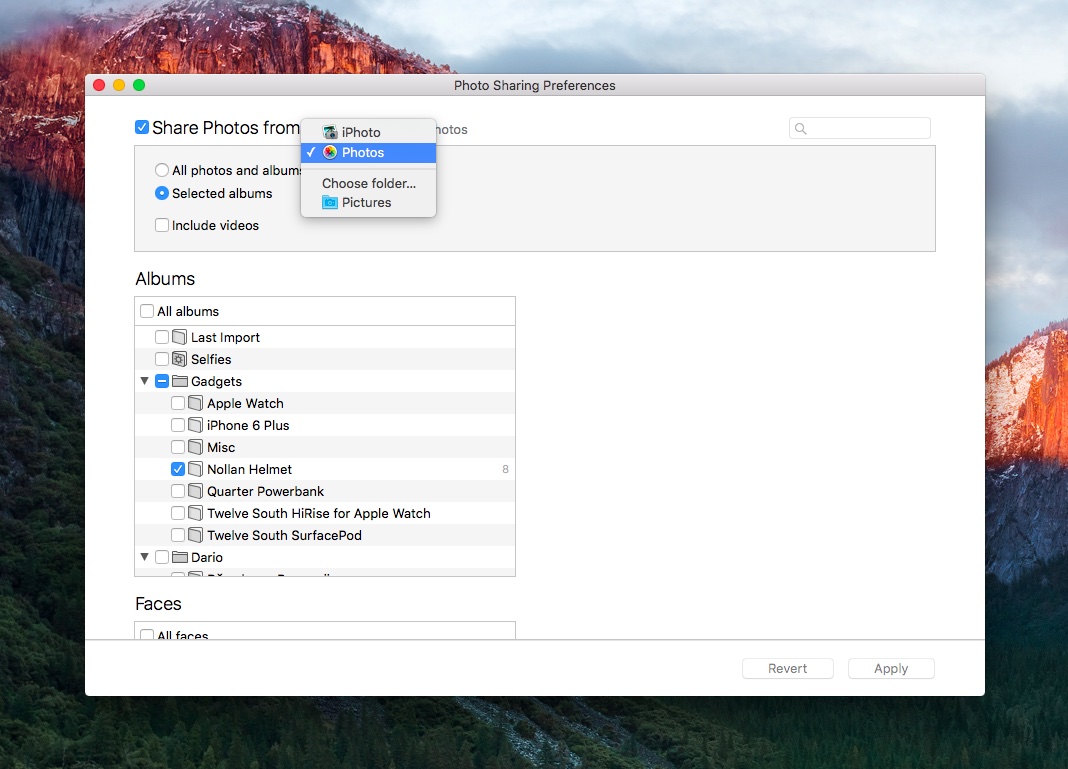
A continuación, debe ir a iTunes → File → Home Sharing → Elija Fotos para compartir con el Apple TV , marque la casilla situada junto a «Compartir Fotos desde» y seleccione un álbum de Fotos en el menú emergente, o seleccione una carpeta personalizada con fotos en su ordenador.
Tu Apple TV descargará ahora la carpeta de fotos en su almacenamiento y utilizará las imágenes para el protector de pantalla que se muestra en tu televisor de pantalla grande.
RELATIVO:
Envíenos sus propuestas de tutoriales a info@tecnologismo.com .
